证件照对大家来说并不陌生,只是当有时候我们需要的时候却并没有相匹配的照片,我相信很多人都有这样的烦恼。现在有一种方法,可以用PS快速更换证件照片的背景颜色,不管我们是要有红色、蓝色还是白色,我们就可以随意切换颜色,您也可以一起来试试。
教程中使用Photoshop版本:Photoshop 2021 22.0.1.73
教程中使用Photoshop下载地址:https://mgtt.ming1314.com/25
对比图:

原图:

PS如何快速更换证件照片的背景颜色操作步骤如下:
步骤一:打开照片

步骤二:新建图层
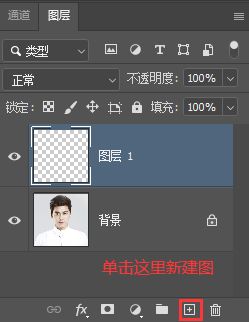
步骤三:复制背景层
按Ctrl + J 键复制背景层,复制二次,并重命名为背景1层和背景2层。之后隐藏背景层和背景1层。

步骤四:替换颜色
转到图像>调整>替换颜色,并进行以下设置。

单击确定后的效果。

步骤五:用快速选择工具
选择快速选择工具,在用顶部栏的选择主体功能。

步骤六:删除所选区域
按Delete键删除所选区域。

步骤七:选择反向
单击鼠标右键,选择反向。

步骤八:选择图层1层
选择图层1层。现在我们可以用油漆桶工具(G)为其它填充红颜色。

步骤九:显示背景1层
显示背景1层。

步骤十:蓝色背景
只要在新建一图层。再用油漆桶工具(G)为其它填充蓝颜色。


并按Ctrl + D键取消选区。
最终效果图:


总结:
PS如何快速更换证件照片的背景颜色教程中,我们用到了替换颜色功能,快速选择工具,油漆桶工具。我们选择的是背景颜色,所以当我们选择好选区,我们就可以更换不能的背景颜色。希望本教程对您有所帮助,请继续关注美工天堂。
如果对抠图感兴趣的,还可以看我们其它的PS抠图教程。
转载请带上原文链接:https://mgtt.ming1314.com/1468







